Μόλις αποκτήσατε ένα νέο έξυπνο ρολόι που τροφοδοτείται από το Wear OS 3 και αναρωτιέστε τι μπορείτε πραγματικά να κάνετε με αυτό; Η διεπαφή έχει αναθεωρηθεί πλήρως, ενώ εξακολουθεί να διατηρεί σε μεγάλο βαθμό την ίδια λειτουργικότητα που περιμέναμε. Δυστυχώς, οι επιλογές για ένα έξυπνο ρολόι Wear OS 3 είναι ελάχιστες, αλλά ανεξάρτητα από το ποιο θα αποφασίσετε, σας καλύπτουμε εάν αναζητάτε τις καλύτερες συμβουλές και κόλπα Wear OS 3.
Αλλάξτε την πρόσοψη του ρολογιού σας

Πού είναι η διασκέδαση στο να έχετε ένα έξυπνο ρολόι αν δεν μπορείτε να το προσαρμόσετε σύμφωνα με τις προτιμήσεις σας; Εκτός συσκευασίας, κάθε smartwatch διαθέτει μερικές διαφορετικές "προεπιλεγμένες" προσόψεις ρολογιού για να διαλέξετε. Και εδώ είναι πώς μπορείτε να κάνετε εναλλαγή μεταξύ αυτών που είναι προεγκατεστημένα.
1. Ιχνη το έξυπνο ρολόι σας πατώντας την οθόνη ή πατώντας είτε το πλαϊνό κουμπί είτε την κορώνα.
2. Πατήστε παρατεταμένα στην οθόνη.
3. Σύρετε προς τα αριστερά και πατήστε το Προσθήκη + κουμπί.
4. Επέλεξε ένα των διαθέσιμων προσόψεων ρολογιού.

5. Εάν είναι απαραίτητο, ακολουθήστε τα βήματα που εμφανίζονται στην οθόνη για να προσαρμόστε την πρόσοψη του ρολογιού σας.
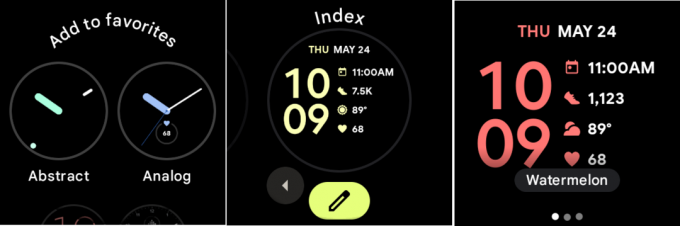
Ελέγξτε το έξυπνο σπίτι σας με το Google Home

Είναι ένα πράγμα να μπορείτε να ζητήσετε τη βοήθεια της Google εάν θέλετε να ανάψετε τα φώτα όταν γυρίζετε σπίτι από το δείπνο. Αλλά είναι εξίσου φοβερό να μπορείς να το κάνεις απευθείας από το smartwatch σου. Παράλληλα με την κυκλοφορία του Pixel Watch, παρουσιάστηκε μια ολοκαίνουργια εφαρμογή Google Home για Wear OS που καθιστά δυνατό αυτό.
1. Εάν δεν το έχετε κάνει ήδη, θα το θέλετε εγκαταστήστε την εφαρμογή Google Home από το Play Store είτε από το Pixel Watch είτε από το smartphone σας.
2. Με την εφαρμογή εγκατεστημένη, πιέστε την απτική κορώνα για πρόσβαση στις εφαρμογές που είναι εγκατεστημένες στο ρολόι.
3. Κάντε κύλιση προς τα κάτω και Σπίτι στη λίστα εφαρμογών.
4. Επίλεξε το δωμάτιο που περιέχει τις συσκευές που θέλετε να ελέγξετε.
5. Πατήστε στο ομάδα ή συσκευή θέλετε να ελέγξετε.
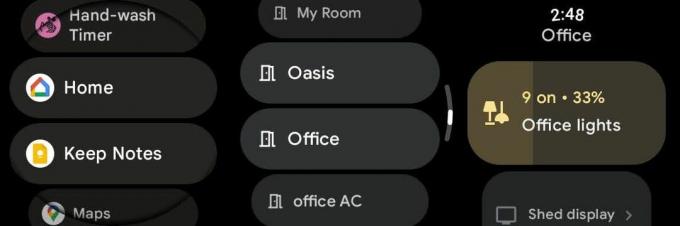
Ζητήστε βοήθεια από τον Βοηθό Google

1. Σύρετε προς τα κάτω από το πάνω μέρος της οθόνης και πατήστε στο εικονίδιο ⚙ για πρόσβαση στο μενού ρυθμίσεων.
2. Κάντε κύλιση προς τα επάνω μέχρι και επιλέξτε Google.
3. Επιλέγω Βοηθός.
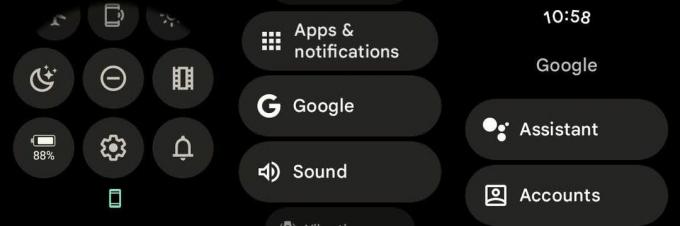
4. Πατήστε Ξεκίνα.
5. Τώρα, πήγαινε στο δικό σου smartphone και πατήστε Στήνω στην κάτω δεξιά γωνία.
6. Ελέγξτε τις πληροφορίες. Στη συνέχεια, πατήστε Περισσότερο και συμφωνώ.
7. Επιλέγω συμφωνώ.
8. Πατήστε Εντάξει.
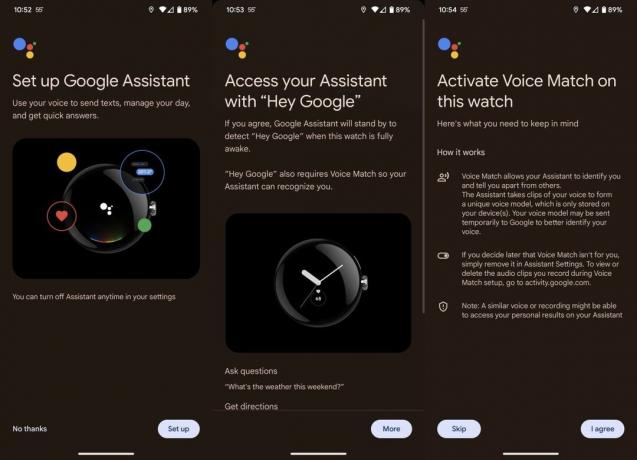
Με ενεργοποιημένο το Google Assistant, υπάρχουν τρεις τρόποι με τους οποίους μπορείτε να αποκτήσετε πρόσβαση σε αυτό εάν διαθέτετε ένα έξυπνο ρολόι Wear OS 3:
1. Πατήστε και κρατήστε πατημένο το επάνω κουμπί, αυτό πάνω από το απτικό στέμμα.
2. Με την οθόνη ενεργή, ας πούμε, "Γεια, Google."
3. Πιέστε την απτική κορώνα και επιλέξτε Βοηθός από τη λίστα εφαρμογών.
Ενώ ακόμα περιμένουμε να φτάσει ο Βοηθός Google σε περισσότερα από αυτά τα καλύτερα έξυπνα ρολόγια Android, αυτή είναι μια καλή αρχή. Ειδικά αν σκεφτεί κανείς ότι το Galaxy Watch 5 και το Pixel Watch είναι ούτως ή άλλως δύο από τις καλύτερες και πιο δημοφιλείς επιλογές.
Προσαρμόστε τα κουμπιά υλικού σας

Παρά το γεγονός ότι έχετε Digital Crown και ένα αποκλειστικό δευτερεύον κουμπί, δεν μπορείτε πραγματικά να προσαρμόσετε τις ενέργειες που εκτελούν αυτά τα κουμπιά. Ωστόσο, αν έχετε το Galaxy Watch 4 ή 5, τότε είστε τυχεροί.
1. Από το Galaxy Watch, ανοίξτε το Ρυθμίσεις εφαρμογή.
2. Κάντε κύλιση προς τα κάτω και πατήστε Προηγμένες δυνατότητες.
3. Παρακέντηση Προσαρμογή κλειδιών.
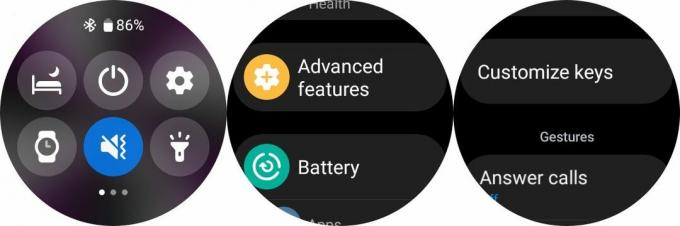
Από εδώ, παρατίθενται δύο διαφορετικές ενότητες που σχετίζονται με τα δύο κουμπιά υλικού. Το πλήκτρο Home είναι αυτό που βρίσκεται πάνω δεξιά, ενώ το πλήκτρο Πίσω είναι το κουμπί κάτω δεξιά.
Με το πλήκτρο Αρχική σελίδα, υπάρχουν δύο διαφορετικές "χειρονομίες" που μπορούν να εκτελεστούν, καθώς υπάρχει η επιλογή Διπλό πάτημα και Πατήστε και κρατήστε πατημένο. Από προεπιλογή, το διπλό πάτημα είναι προγραμματισμένο να ανοίγει την πιο πρόσφατη εφαρμογή, ενώ το Πατήστε και κρατήστε το προγραμματισμένο για εκκίνηση του Bixby.
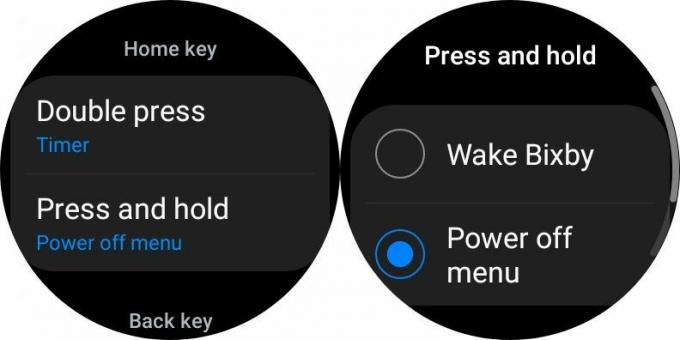
Επιπλέον, η χειρονομία διπλό πάτημα έχει αρκετές ακόμη διαθέσιμες επιλογές.
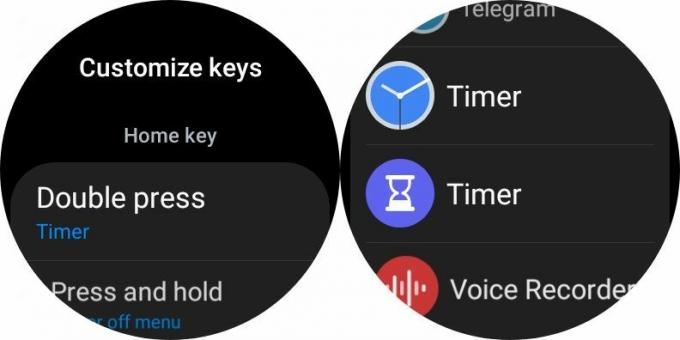
Χρησιμοποιήστε το Πορτοφόλι Google εν κινήσει

Ένα από τα καλύτερα πράγματα σχετικά με τη χρήση ενός smartwatch είναι η δυνατότητα χρήσης του για διαφορετικές εργασίες για τις οποίες θα χρησιμοποιούσατε κανονικά το τηλέφωνό σας. Η πληρωμή για τα παντοπωλεία στο κατάστημα είναι ένα εξαιρετικό παράδειγμα αυτού και αφού ρυθμίσετε τα πάντα, μπορείτε απλώς να χρησιμοποιήσετε Πορτοφόλι Google στο έξυπνο ρολόι Wear OS 3.
1. Πατήστε δύο φορές το στέμμα στο Pixel Watch.
2. Σύρετε προς τα αριστερά για να περάσετε από το σεμινάριο.
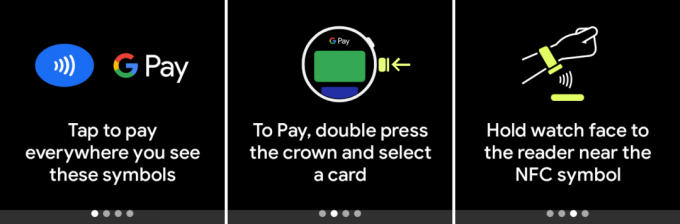
3. Πατήστε το Προσθήκη κάρτας+ κουμπί.

4. Θα μεταφερθείτε στην εφαρμογή Πορτοφόλι στο τηλέφωνό σας Android.
5. Πατήστε το Προσθήκη για παρακολούθηση κουμπί.
6. Επιλέξτε μία από τις προϋπάρχουσες κάρτες που είναι συνδεδεμένες στο Google Pay ή πατήστε Νέα πιστωτική ή χρεωστική κάρτα.
7. Εάν προσθέτετε μια νέα κάρτα, ακολουθήστε τα βήματα που εμφανίζονται στην οθόνη για να ολοκληρώσετε τη διαδικασία.
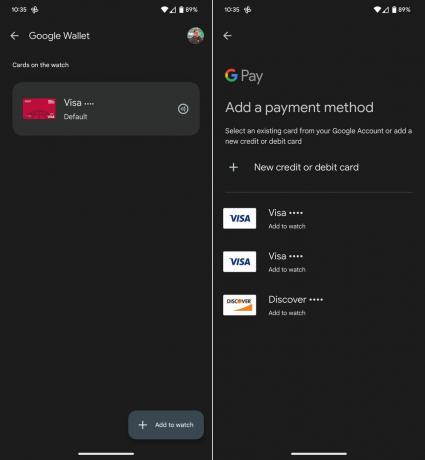
Υπάρχουν ορισμένες περιπτώσεις κατά τις οποίες μπορεί να έχετε ήδη συνδέσει μια κάρτα στο Πορτοφόλι Google για χρήση με διαφορετικό έξυπνο ρολόι, οπότε μπορεί να δείτε μια κάρτα ήδη καταχωρημένη στην εφαρμογή. Ωστόσο, μπορείτε να εκτελέσετε τα ίδια βήματα που αναφέρονται παραπάνω για να προσθέσετε άλλη κάρτα, εάν θέλετε να χρησιμοποιήσετε το Πορτοφόλι Google στο Pixel Watch.
Κατεβάστε τις καλύτερες εφαρμογές από το Play Store

Πού είναι η διασκέδαση στο να έχετε ένα έξυπνο ρολόι αν δεν μπορείτε να κατεβάσετε και να χρησιμοποιήσετε διαφορετικές εφαρμογές σε αυτό; Σίγουρα, υπάρχουν πλεονεκτήματα παρακολούθησης της υγείας και η δυνατότητα λήψης ειδοποιήσεων, αλλά υπάρχουν επίσης πολλές εφαρμογές διαθέσιμες για λήψη. Πολλά από τα καλύτερες εφαρμογές Android στο smartphone σας έχετε επίσης μια συνοδευτική εφαρμογή για το Wear OS 3.
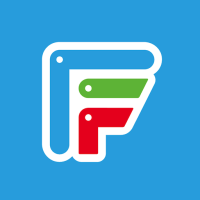
Facer Watch Faces
Υπάρχουν μερικές υπέροχες όψεις ρολογιών προεγκατεστημένες στο smartwatch σας. Αλλά αν θέλετε πραγματικά να εξατομικεύσετε και να προσαρμόσετε την εμφάνισή του, τότε θα θελήσετε να ελέγξετε το Facer.
Λήψη από: Google Play Store

Google Keep
Αντί να βγάζετε το τηλέφωνό σας κάθε φορά που χρειάζεται να υπενθυμίζετε στον εαυτό σας να κάνετε κάτι, απλώς ενεργοποιήστε την εφαρμογή Google Keep στο έξυπνο ρολόι Wear OS 3. Υπάρχει ακόμη και η επιλογή προσθήκης περιπλοκής για γρήγορη και εύκολη πρόσβαση.
Λήψη από: Google Play Store
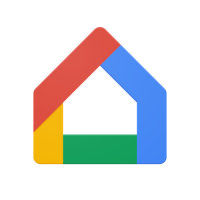
Google Home
Εάν έχετε εδραιωθεί στον κόσμο του έξυπνου σπιτιού, τότε η εφαρμογή Google Home είναι απαραίτητη. Ελέγξτε όλες τις έξυπνες οικιακές συσκευές και αξεσουάρ απευθείας από τον καρπό σας.
Λήψη από: Google Play Store
Παρακολουθήστε τον ύπνο σας

Σχεδόν κάθε έξυπνο ρολόι, συσκευή παρακολούθησης φυσικής κατάστασης και άλλα φορητά περιλαμβάνουν τη δυνατότητα παρακολούθησης του ύπνου σας. Αυτό περιλαμβάνει τα ρολόγια Wear OS 3, αν και με ελαφρώς διαφορετικές μεθόδους.
Για παράδειγμα, το Pixel Watch λειτουργεί σε συνδυασμό με την εφαρμογή Fitbit για να παρακολουθεί τον ύπνο σας. Εν τω μεταξύ, το Galaxy Watch 5 χρησιμοποιεί την εφαρμογή Samsung Health για να κάνει το ίδιο πράγμα. Υπάρχουν πλεονεκτήματα και μειονεκτήματα για το καθένα, αλλά μπορείτε να μάθετε περισσότερα με τις ειδικές αναλύσεις παρακολούθησης ύπνου με κάθε φορετό.
- Πώς να παρακολουθείτε τον ύπνο με το Google Pixel Watch
- Πώς να χρησιμοποιήσετε την παρακολούθηση ύπνου στο Samsung Galaxy Watch 5 και το Watch 5 Pro
Κάντε ping στο τηλέφωνό σας

Όλοι έχουμε ξαναπάει εκεί. Ξέρεις ότι έχεις αφήσει το τηλέφωνό σου κάπου, αλλά δεν μπορείς να θυμηθείς πού. Και χάρη στο έξυπνο ρολόι σας, δεν χρειάζεται να ανησυχείτε μήπως τρομάξετε.
1. Πάτα το απτική κορώνα στο Pixel Watch για να ξυπνήσετε τη συσκευή. Τώρα, υπάρχουν δύο τρόποι να χρησιμοποιήσετε το ρολόι σας για να βρείτε το τηλέφωνό σας.
2α. Σύρετε προς τα κάτω στην οθόνη για πρόσβαση στις γρήγορες εναλλαγές.
3α. Βρείτε το εικονίδιο που μοιάζει με α τηλέφωνο με δύο μερικούς κύκλους και αγγίξτε το.
ή
2β. Πάτα το απτική κορώνα για δεύτερη φορά για πρόσβαση στις εγκατεστημένες εφαρμογές.
3β. Κάντε κύλιση μέχρι να δείτε Βρες το τηλέφωνό μου στη λίστα και αγγίξτε το.
4. Αφού χρησιμοποιήσετε οποιαδήποτε από αυτές τις μεθόδους, το ρολόι σας θα εμφανιστεί Κουδούνισμα τηλεφώνου και ένα Χ σε κύκλο για να ακυρώσετε τη δράση.

Απενεργοποιήστε τους ήχους από το τηλέφωνό σας

Δεν χρειάζονται πολλά για να πλημμυρίσετε από βόμβους, μπιπ και ping όλη την ημέρα. Αυτό ισχύει ιδιαίτερα εάν έχετε πολλές συσκευές που προσπαθούν να παραδώσουν διπλότυπες ειδοποιήσεις παντού. Αν και δεν μπορούμε να μιλήσουμε με τα tablet ή τους υπολογιστές σας, μπορείτε να το κάνετε έτσι ώστε οι ειδοποιήσεις που φτάνουν στο τηλέφωνό σας να σας ενοχλούν μόνο όταν φοράτε smartwatch.
1. Ανοιξε το Ρολόι Pixel εφαρμογή στο τηλέφωνό σας.
2. Παρακέντηση Ειδοποιήσεις.
3. Κάντε κύλιση προς τα κάτω και πατήστε Σίγαση ειδοποιήσεων.
4. Σύμφωνα με το Τηλέφωνο ενότητα, πατήστε την εναλλαγή δίπλα Σίγαση ειδοποιήσεων.

Αφήστε το τηλέφωνό σας στο σπίτι

Ανεξάρτητα από τον λόγο για τον οποίο μπορεί να θέλετε να αφήσετε το τηλέφωνό σας πίσω, δεν το κάνετε χρειάζομαι μια σύνδεση δικτύου για να συνεχίσετε να χρησιμοποιείτε το smartwatch σας. Αν και η συνδεσιμότητα LTE είναι χρήσιμη, αυτό δεν είναι απαραίτητα κάτι για το οποίο όλοι θέλουν να ξεκινήσουν. Ευτυχώς, υπάρχουν πολλά πράγματα που μπορεί ακόμα να κάνει το smartwatch σας αν δεν είναι συνδεδεμένο στο διαδίκτυο.
- Πείτε την ώρα και εμφανίστε την ημερομηνία.
- Ρυθμίστε ένα ξυπνητήρι.
- Χρησιμοποιήστε το χρονόμετρο.
- Χρησιμοποιήστε το χρονόμετρο.
- Δείτε το ημερολόγιό σας για σήμερα.
- Εμφανίστε τον αριθμό των βημάτων σας.
- Εμφάνιση του καρδιακού σας παλμού (αν το ρολόι σας έχει αυτήν τη δυνατότητα).
- Αλλάξτε την πρόσοψη του ρολογιού σας.
- Βάλτε το ρολόι σας σε λειτουργία πτήσης.
- Ακούστε μουσική μέσα από το ρολόι σας.
Παρακολουθήστε τον καρδιακό σας ρυθμό

Σε μια προσπάθεια να σας παρέχουμε όσο το δυνατόν περισσότερες πληροφορίες για την υγεία σας, πολλά από τα καλύτερα φορητά είναι εξοπλισμένα με οθόνη παρακολούθησης ρυθμών υγείας. Μερικά από τα οποία είναι καλύτερα από άλλα, αλλά τουλάχιστον, θα μπορείτε να παρακολουθείτε τι συμβαίνει.
Και τα δύο Ρολόι Pixel και Galaxy Watch 5 είναι εξοπλισμένα με τους απαραίτητους αισθητήρες για την παρακολούθηση του καρδιακού σας παλμού. Και η τεχνολογία έχει φτάσει σε ένα σημείο όπου τόσο η Google όσο και η Samsung έχουν εφαρμόσει συνεχή παρακολούθηση καρδιακών παλμών.
Αυτό σημαίνει ότι δεν θα χρειαστεί να ανοίξετε χειροκίνητα την εφαρμογή για να δείτε πού βρίσκεται ο καρδιακός σας ρυθμός. Αντίθετα, μπορείτε απλώς να το ρίξετε μια ματιά από μια περιπλοκή ή να ανοίξετε την κατάλληλη εφαρμογή με βάση το έξυπνο ρολόι Wear OS 3 που χρησιμοποιείτε.
Ελέγξτε την κάμερα του τηλεφώνου σας

Παρά τους κατόχους πτυσσόμενων τηλεφώνων, έχετε βαρεθεί να προσπαθείτε να παραθέσετε την τέλεια λήψη από το τηλέφωνό σας, για να καταλήξετε με μια ελαφρώς θολή εικόνα; Ή ίσως προσπαθείτε να στηρίξετε το τηλέφωνό σας για να τραβήξετε μια ομαδική φωτογραφία. Λοιπόν, αντί να βασίζεστε στον ενσωματωμένο χρονοδιακόπτη, μπορείτε να χρησιμοποιήσετε το έξυπνο ρολόι Wear OS 3 για να τραβήξετε μια φωτογραφία ή ένα βίντεο από το τηλέφωνό σας.
1. Πιέστε την απτική κορώνα στο Pixel σας για πρόσβαση στη λίστα εφαρμογών.
2. Κάντε κύλιση προς τα κάτω και πατήστε ΦΩΤΟΓΡΑΦΙΚΗ ΜΗΧΑΝΗ.
Μετά από λίγα λεπτά, θα δείτε μια προεπισκόπηση της κάμεράς σας να εμφανίζεται στην πρόσοψη του ρολογιού σας, με ένα κουμπί κλείστρου στο κάτω μέρος. Ωστόσο, αυτό λειτουργεί μόνο εάν έχετε αντιστοιχίσει το Pixel Watch με ένα τηλέφωνο Pixel.
Όσοι έχουν ένα Galaxy Watch 4 ή 5 σε συνδυασμό με ένα τηλέφωνο Samsung μπορούν να επωφεληθούν από αυτό Ελεγκτής κάμερας. Αυτή είναι μια εφαρμογή που κυκλοφόρησε το 2023 μετά την κυκλοφορία του Galaxy S23 παράταξη.
1. Ιχνη Το Galaxy Watch σας.
2. Σύρετε προς τα πάνω για να αποκαλύψετε το συρτάρι της εφαρμογής σας.
3. Εντοπίστε και πατήστε το ΦΩΤΟΓΡΑΦΙΚΗ ΜΗΧΑΝΗ εικόνισμα.
4α. Περιμένετε να ανοίξει η εφαρμογή Κάμερα στο τηλέφωνό σας.
4β. Περιμένετε να ολοκληρωθεί η φόρτωση της προεπισκόπησης στο Galaxy Watch σας.

5. Ευθυγραμμίστε την εικόνα που θέλετε να τραβήξετε.
6. Πατήστε το Παραθυρόφυλλο κουμπί.

Όπως και το Pixel Watch, η Samsung παρέχει επίσης μερικές διαφορετικές επιλογές κατά τη χρήση του ελεγκτή κάμερας. Αυτά περιλαμβάνουν πράγματα όπως η δυνατότητα ρύθμισης χρονοδιακόπτη, μετάβαση σε εγγραφή βίντεο και προβολή της συλλογής σας.
Συνδυάστε τα ακουστικά σας

Πέρασαν οι εποχές που έπρεπε να βασίζεσαι στο τηλέφωνό σου κυριολεκτικά για τα πάντα και για οτιδήποτε. Τώρα, μπορείτε ακόμη και να ενεργοποιήσετε την αγαπημένη σας υπηρεσία ροής μουσικής και να ακούσετε μουσική απευθείας από το ρολόι σας. Θα χρειαστεί απλώς να αντιστοιχίσετε πρώτα τα ακουστικά Bluetooth με το ρολόι.
1. Βάλτε τα ακουστικά σας λειτουργία σύζευξης. Αυτό θα διαφέρει ανάλογα με το μοντέλο που χρησιμοποιείτε.
2. Από το Pixel Watch, σύρετε προς τα κάτω στην πρόσοψη του ρολογιού για να το αποκαλύψετε Γρήγορες ρυθμίσεις πίνακας.
3. Πατήστε το Ρυθμίσεις (γρανάζι) εικόνισμα.
4. Παρακέντηση Συνδεσιμότητα.
5. Επιλέγω Bluetooth.

6. Πατήστε το Σύζευξη νέας συσκευής κουμπί.
7. Επιλέξτε τα ακουστικά σας από τη λίστα των διαθέσιμων συσκευών.
8. Πατήστε το Σημάδι ελέγχου κουμπί για να επιβεβαιώσετε τα ακουστικά που θέλετε να αντιστοιχίσετε.
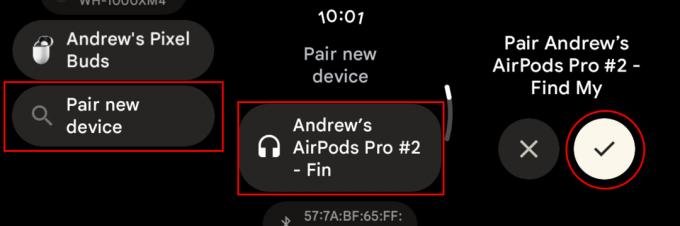
Αποκτήστε καλύτερη διάρκεια ζωής της μπαταρίας

Με τα χρόνια, η διάρκεια ζωής της μπαταρίας στα έξυπνα ρολόγια ήταν πολύ καλή και ειλικρινά, αυτό συνεχίζει να συμβαίνει. Το Galaxy Watch 5 Pro είναι πραγματικά το μόνο έξυπνο ρολόι Wear OS 3 που μπορεί πραγματικά να διαρκέσει για πολλές ημέρες. Αλλά ακόμα και τότε, υπάρχουν μερικά διαφορετικά βήματα που μπορείτε να ακολουθήσετε για να δοκιμάσετε να αποσπάσετε ακόμα περισσότερο χυμό από το smartwatch σας.
- Απενεργοποιήστε το AOD
- Αλλάξτε το χρονικό όριο της οθόνης
- Ρυθμίστε την ένταση της δόνησης
- Απενεργοποιήστε το "Hey Google"
- Ενεργοποιήστε τη λειτουργία εξοικονόμησης ενέργειας
- Απενεργοποίησε τις ειδοποιήσεις
- Απεγκαταστήστε εφαρμογές που δεν χρησιμοποιείτε
- Χαμηλώστε τη φωτεινότητα της οθόνης
- Λειτουργία θεάτρου
Ελέγξτε για ενημέρωση

Είμαστε εξαιρετικά ευγνώμονες για το γεγονός ότι τα smartwatches ενημερώνονται σε τακτική βάση. Και ενώ η διαδικασία μπορεί να μην είναι τόσο γρήγορη όσο θα ελπίζαμε, είναι ακόμα καλύτερη από ό, τι ήταν παλιά. Δείτε πώς μπορείτε να ελέγξετε για ενημέρωση στο έξυπνο ρολόι Wear OS 3.
1. Από το Pixel Watch, σύρετε προς τα κάτω στην πρόσοψη του ρολογιού για να αποκαλύψει το πλαίσιο Γρήγορες ρυθμίσεις.
2. Πατήστε το Ρυθμίσεις (γρανάζι) κουμπί.
3. Κάντε κύλιση προς τα κάτω και πατήστε Σύστημα.
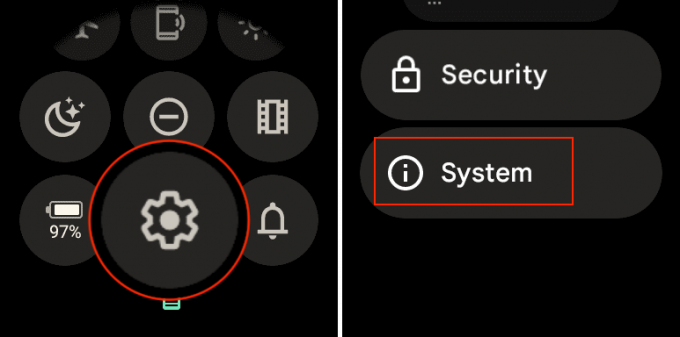
4. Παρακέντηση Ενημερώσεις συστήματος.
5. Εάν υπάρχει διαθέσιμη ενημέρωση, Περίμενε για λήψη και εγκατάσταση.
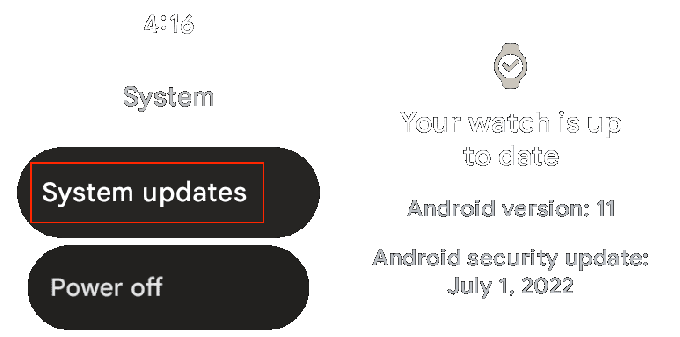
Εάν είναι διαθέσιμη μια ενημέρωση, πιθανότατα θα δείτε ένα μήνυμα που θα σας ενημερώνει ότι η διαδικασία λήψης έχει ξεκινήσει. Μόλις ολοκληρωθεί η λήψη της ενημέρωσης, το Pixel Watch θα επανεκκινηθεί, εμφανίζοντας ένα μήνυμα "Εγκατάσταση ενημέρωσης…".
Ενημερώστε τις εφαρμογές σας
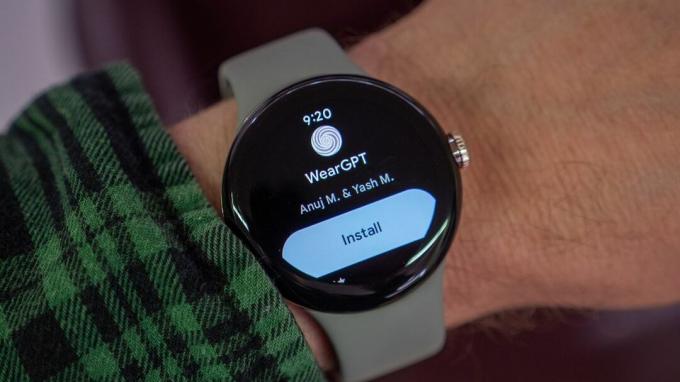
Ακόμα κι αν δεν κάνετε ποτέ λήψη εφαρμογών από το Play Store, εξακολουθούν να υπάρχουν μερικές εφαρμογές που είναι προεγκατεστημένες με το Wear OS 3. Ωστόσο, αντί να περιμένετε μια ενημέρωση συστήματος για να λάβετε νέες δυνατότητες, μπορείτε να ενημερώσετε τις εφαρμογές σας απευθείας από το Play Store.
1. Ανοίξτε το συρτάρι εφαρμογών στο αντίστοιχο έξυπνο ρολόι Wear OS 3.
2. Εντοπίστε και πατήστε το Play Store εικονίδιο εφαρμογής.
3. Κάντε κύλιση στο κάτω μέρος της κύριας οθόνης και πατήστε Διαχείριση εφαρμογών.
4. Εάν ισχύει, πατήστε το Ενημέρωση όλων κουμπί.
5. Εάν θέλετε, μπορείτε επίσης να ενημερώσετε μεμονωμένες εφαρμογές πατώντας πρώτα τις.
6. Στη συνέχεια, πατήστε το Εκσυγχρονίζω κουμπί που εμφανίζεται.
Τραβήξτε ένα στιγμιότυπο οθόνης
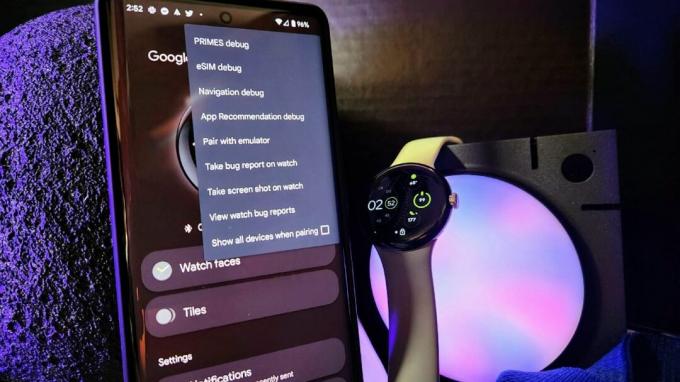
Η μέθοδος λήψης στιγμιότυπου οθόνης σε οποιοδήποτε έξυπνο ρολόι Android ποικίλλει ανάλογα με το μοντέλο. Για παράδειγμα, με το Galaxy Watch 5, μπορείτε απλώς να πατήσετε ταυτόχρονα το πλήκτρο Home και Back. Στη συνέχεια, η οθόνη θα αναβοσβήνει, όπως ακριβώς θα βρείτε όταν τραβάτε ένα στιγμιότυπο οθόνης στο τηλέφωνό σας.
Δυστυχώς, δεν μπορούμε να πούμε το ίδιο για το Pixel Watch, καθώς θα πρέπει πρώτα να ενεργοποιήσετε τις Επιλογές προγραμματιστή στο τηλέφωνό σας. Δεν είμαστε ακριβώς σίγουροι γιατί συμβαίνει αυτό, αλλά είναι απλώς ένα μικρό εμπόδιο που πρέπει να ξεπεραστεί. Τούτου λεχθέντος, εάν δεν έχετε ήδη ενεργοποιήσει αυτές τις επιλογές, ρίξτε μια ματιά στο Jerry Hildenbrand's εξηγητής που τα καλύπτει όλα.
1. Ανοιξε το Παρακολουθώ εφαρμογή στο smartphone σας.
2. Πατήστε στο τρεις τελείες στην επάνω δεξιά γωνία.
3. Με την οθόνη που εμφανίζεται στο Pixel Watch που θέλετε να τραβήξετε, επιλέξτε Λήψη στιγμιότυπου οθόνης στο ρολόι.
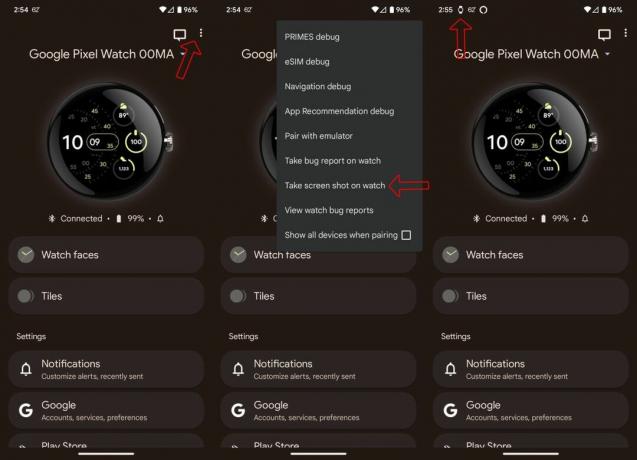
Υπάρχει κάτι άλλο που αξίζει να επισημανθεί όταν πρόκειται για λήψη στιγμιότυπου οθόνης στο Pixel Watch. Τα στιγμιότυπα οθόνης δεν αποθηκεύονται αυτόματα στη συλλογή του τηλεφώνου σας, πράγμα που σημαίνει ότι πρέπει να τα αποθηκεύσετε ή να τα μοιραστείτε με μη αυτόματο τρόπο. Όταν λαμβάνεται ένα στιγμιότυπο οθόνης, εμφανίζεται μια ειδοποίηση στο τηλέφωνό σας και πατώντας την θα ανοίξει το μενού του φύλλου κοινής χρήσης του τηλεφώνου σας.
Ενεργοποίηση ανίχνευσης πτώσης

Η ανίχνευση πτώσης στο Pixel Watch ήταν μια λειτουργία που ανακοίνωσε η Google παράλληλα με την κυκλοφορία του πρώτου της wearable, αλλά μόλις πρόσφατα έγινε διαθέσιμη. Με αυτό το ενεργοποιημένο, το Pixel Watch θα σας ρωτήσει αν είστε καλά και αν δεν απαντήσετε, θα καλέσει αυτόματα τις υπηρεσίες έκτακτης ανάγκης.
1. Απο εσενα Ρολόι Pixel, Πάτα το στέμμα.
2. Κάντε κύλιση στη λίστα με τις εγκατεστημένες εφαρμογές σας και πατήστε Προσωπική ασφάλεια.
3. Παρακέντηση Ανίχνευση πτώσης.
4. Πατήστε την εναλλαγή για να ενεργοποιήσετε την ανίχνευση πτώσης.

5. Παρακέντηση Κατά τη χρήση της εφαρμογής για να ενεργοποιήσετε την πρόσβαση τοποθεσίας.
6. Πατήστε την εναλλαγή δίπλα στο Βελτιώστε την ανίχνευση πτώσης.
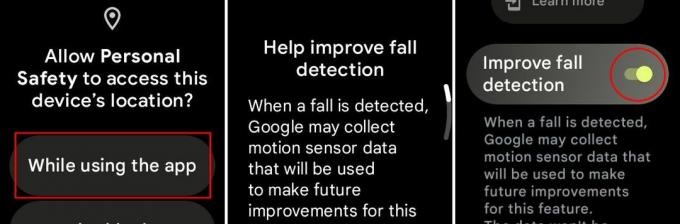
Το Wear OS 3 είναι καλύτερο από ποτέ

Το Wear OS 3 απέχει πολύ από το τέλειο, αλλά αν κοιτάξετε την κατάσταση του λογισμικού της Google τώρα, σε σύγκριση με Φορέστε το OS 2, είναι διαφορά μέρας και νύχτας. Αντίθετα, το μεγαλύτερο παράπονο που μπορεί να έχετε είναι πότε η ενημέρωση θα έρθει τελικά στο smartwatch σας. Επί του παρόντος, υπάρχουν μόνο λίγα έξυπνα ρολόγια με Wear OS 3, αλλά εξακολουθούμε να κρατάμε τα δάχτυλά μας σταυρωμένα ότι αυτό θα αλλάξει στο εγγύς μέλλον.

Ρολόι Google Pixel
Σχεδόν τέλειο
Το πρώτο έξυπνο ρολόι της Google κατέληξε να μεταδίδει πολλές από τις φήμες που διαδόθηκαν όλα αυτά τα χρόνια. Όχι μόνο το Pixel Watch είναι κομψό και κομψό, αλλά το Wear OS 3 είναι γρήγορο και ανταποκρίνεται.

Samsung Galaxy Watch 5
Η προεπιλογή για τους περισσότερους
Τα smartwatches της Samsung συνεχίζουν να είναι από τα πιο δημοφιλή και για καλό λόγο. Η απόφαση να εγκαταλείψει το TizenOS υπέρ του Wear OS έδωσε μερίσματα τόσο για τους χρήστες της Samsung όσο και για τους χρήστες Android.
